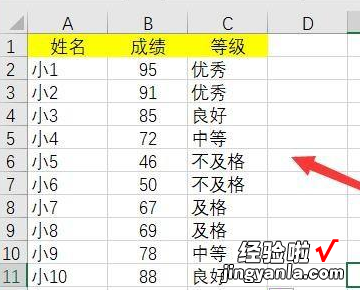excel如何设置成绩等级 excel给成绩等级划分
经验直达:
- excel给成绩等级划分
- excel如何设置成绩等级
一、excel给成绩等级划分
1、下面是示例数据,区间为60-79则为合格,80-89为良,90以上为优秀 。

2、此时需要用到IF函数,IF函数的作用是判断是否满足某个条件,满足则返回一个值,不满足则返回另一个值;

3、在C3单元格输入函数“=IF(B3>=90,"优秀",IF(B3>=80,"良","合格"))”;

4、点击enter键即可返回判断值;

5、然后双击C3单元格右下角的小方块;

6、接下来所有人的成绩等级都出来了 。

注意事项:
1、在使用excel表格的时候,不要随意的按enter和空白键 。
2、要善于利用excel表格里面的快捷键 , 进行excel表格的编辑 。
【excel如何设置成绩等级 excel给成绩等级划分】3、在使用excel表格的时候,一定要定时的进行保存 。
4、在使用excel表格的时候,一旦有不懂的问题 , 一定要及时的向专业人员进行咨询 。
二、excel如何设置成绩等级
1、首先打开excel表格,输入学生姓名和成绩,设置等级列 。
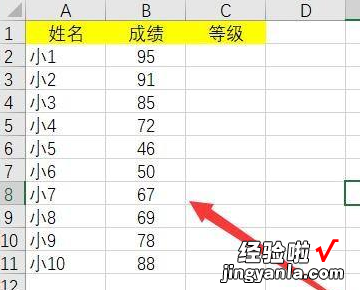
2、接着在等级列中,输入条件语句=(IF(B2>=90,"优秀",IF(B2>=80,"良好",IF(B2>=70,"中等",IF(B2>=60,"及格",IF(B2<60,"不及格")))))),回车得到等级结果 。
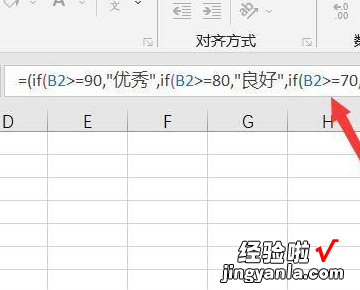
3、然后在第一个等级单元格右下角下拉填充公式 。
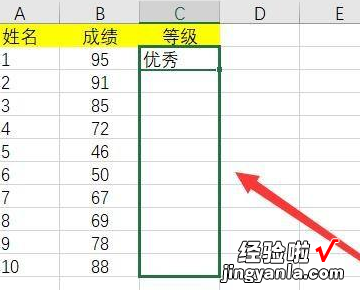
4、填充完成后,如下图所示,可得到多种等级结果 。